Современные ноутбуки часто сталкиваются с проблемами приема сигнала wifi, особенно в местах с плохим покрытием сети. Но не отчаивайтесь! Существует ряд простых и эффективных способов увеличения приема wifi на вашем ноутбуке.
В этой статье мы рассмотрим несколько полезных советов, которые помогут вам улучшить качество сигнала wifi и обеспечить более стабильное подключение к интернету. Следуйте нашим рекомендациям, и вы сможете наслаждаться быстрым и надежным wifi на своем ноутбуке в любом месте.
От настройки антенны и обновления драйверов до использования специальных устройств усиления сигнала – мы подробно расскажем о всех возможных способах увеличения приема wifi. Готовы узнать больше? Продолжайте чтение!
Увеличить прием wifi на ноутбуке
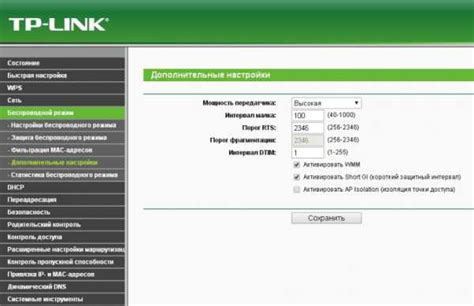
Для улучшения приема wifi на ноутбуке можно использовать следующие способы:
1. Переместить маршрутизатор ближе к ноутбуку, чтобы уменьшить дистанцию и улучшить качество сигнала.
2. Использовать усилители сигнала или повышенную антенну для маршрутизатора, чтобы усилить сигнал wifi.
3. Избегать помех от других устройств, таких как микроволновки или беспроводные телефоны, которые могут влиять на качество сигнала.
4. Обновить драйвера беспроводной сети на ноутбуке для оптимальной работы wifi-подключения.
5. Попробовать использовать различные частоты wifi (2,4 ГГц или 5 ГГц), чтобы найти наиболее стабильное соединение.
Выберите лучшее место

Выберите правильное место для размещения вашего ноутбука, чтобы увеличить прием Wi-Fi сигнала. Поместите ноутбук таким образом, чтобы он находился ближе к маршрутизатору или точке доступа. Убедитесь, что ничто не блокирует сигнал, например, стены или другие устройства.
Попробуйте разные места в вашем доме или офисе, чтобы найти наилучшее расположение для лучшего приема Wi-Fi сигнала.
Пользуйтесь усилителем сигнала
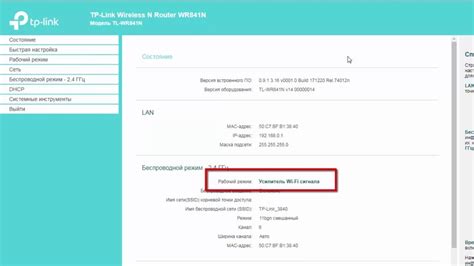
Усилитель сигнала устанавливается в помещении, где сигнал от роутера слабый, и повторяет его, увеличивая зону покрытия. Это простое и эффективное решение для увеличения приема Wi-Fi на ноутбуке, особенно если у вас большая квартира или дом с плохой проницаемостью стен.
- Выбирайте усилитель сигнала с хорошей мощностью и частотным диапазоном, совместимым с вашим роутером.
- Разместите усилитель сигнала на оптимальном расстоянии от роутера для максимального эффекта.
- Проверьте настройки усилителя и следуйте инструкциям по настройке для оптимальной работы.
Пользуясь усилителем сигнала, вы сможете значительно улучшить прием Wi-Fi на вашем ноутбуке и наслаждаться более стабильным и быстрым интернет-соединением.
Проверьте работу антенны

Еще одной причиной плохого приема Wi-Fi на ноутбуке может быть неисправность антенны. Часто антенна может отсоединиться или повредиться из-за ударов или падений ноутбука. Для проверки состояния антенны вам нужно обратиться к специалисту, который произведет диагностику и, при необходимости, замену антенны.
Обновите драйверы wifi
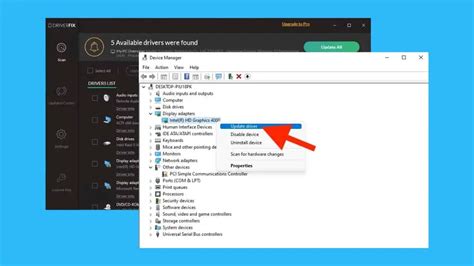
| 1. Перейдите в "Диспетчер устройств". |
| 2. Разверните раздел "Сетевые адаптеры". |
| 3. Найдите свой wifi-адаптер в списке. |
| 4. Щелкните правой кнопкой мыши по wifi-адаптеру и выберите "Обновить драйвер". |
| 5. Выберите опцию "Автоматический поиск обновленного ПО драйвера". |
| 6. Дождитесь завершения процесса установки нового драйвера. |
| 7. Перезагрузите ноутбук для применения изменений. |
Избегайте металлических преград

Металлические обстановки могут значительно ослабить сигнал Wi-Fi. Поэтому, если вы хотите улучшить прием на ноутбуке, старайтесь избегать нахождения рядом с металлическими преградами, такими как стены из металла или алюминиевые мебельные конструкции. Металл блокирует сигнал Wi-Fi, делая его слабее и более ненадежным.
Решение данной проблемы может быть перемещение роутера ближе к месту, где вы обычно используете ноутбук, или установка усилителя сигнала в перегородке между роутером и компьютером.
Используйте сеть 5 ГГц

Если ваш роутер поддерживает сеть 5 ГГц, то подключение к ней может улучшить качество приема Wi-Fi на ноутбуке. Сеть 5 ГГц обладает более высокой пропускной способностью и меньшими помехами, чем стандартная сеть 2,4 ГГц. Переключитесь на сеть 5 ГГц, чтобы получить более стабильное соединение и увеличить скорость передачи данных.
Избегайте перегруженных сетей
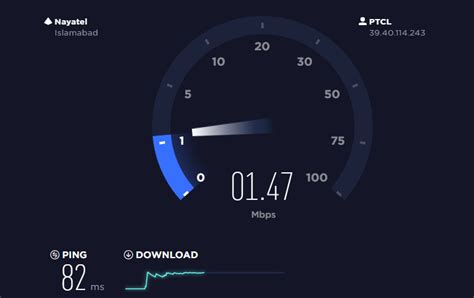
Одной из причин слабого приема Wi-Fi на ноутбуке может быть перегруженная сеть. Если роутер подключен к слишком большому количеству устройств или работает на перегруженной частоте, скорость и качество сигнала могут значительно снизиться.
Чтобы избежать этой проблемы, попробуйте следующее:
| 1. | Перераспределите устройства по сети: отключите лишние устройства или снизьте нагрузку на роутер, отключив автоматические обновления и загрузки фоновых приложений. |
| 2. | Измените частоту Wi-Fi: если работаете на перегруженной частоте 2,4 ГГц, попробуйте переключиться на менее загруженную 5 ГГц (если роутер поддерживает эту частоту). |
| 3. | Обновите программное обеспечение роутера: иногда проблемы со связью могут быть вызваны устаревшим ПО роутера, поэтому регулярно проверяйте наличие обновлений. |
Вопрос-ответ




